Solução de problemas: desconexão intermitente da VPN Site a Site do Azure
Você poderá observar o problema em que uma conexão VPN Site a Site nova ou existente do Microsoft Azure não é estável ou se desconecta regularmente. Este artigo fornece etapas de solução de problemas para ajudá-lo a identificar e resolver a causa do problema.
Caso o seu problema do Azure não seja abordado neste artigo, visite os fóruns do Azure no Microsoft Q&A e no Stack Overflow. Você pode postar seu problema nesses fóruns ou enviar para@AzureSupport no Twitter. Você também pode enviar uma solicitação de suporte do Azure. Para enviar uma solicitação de suporte na página Suporte do Azure, selecione Obter suporte.
Etapas para solucionar problemas
Etapa de pré-requisito
Verifique o tipo de gateway de rede virtual do Azure:
Vá para o portal do Azure.
Verifique a página Visão geral do gateway de rede virtual para verificar o Tipo. Exemplo: baseado em rota.
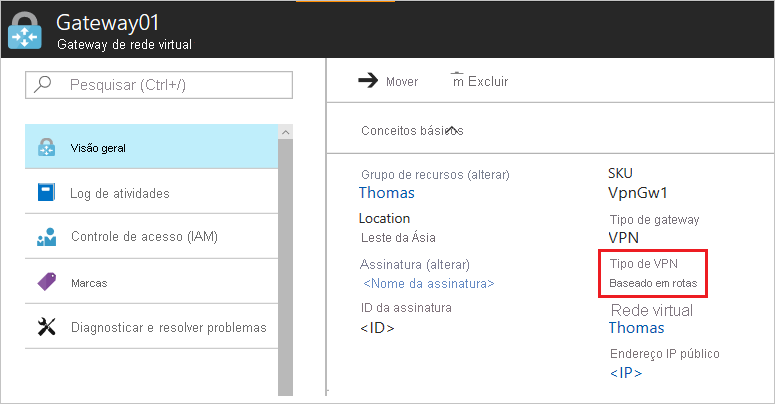
Etapa 1: verificar se o dispositivo VPN local é validado
- Verifique se você está usando um dispositivo VPN e uma versão do sistema operacional validados. Se o dispositivo VPN não for validado, talvez você precise contatar o fabricante do dispositivo para ver se há algum problema de compatibilidade.
- Verifique se o dispositivo VPN está configurado corretamente. Para obter mais informações, consulte Editando amostras de configuração de dispositivo.
Etapa 2: Verificar as configurações de Associação de Segurança (para gateways de rede virtual do Azure baseados em política)
- Verifique se a rede virtual, as sub-redes e os intervalos na definição de Gateway de rede local no Microsoft Azure são os mesmos da configuração do dispositivo VPN local.
- Verifique se as configurações de Associação de Segurança correspondem.
Etapa 3: Verificar as Rotas Definidas pelo Usuário ou os Grupos de Segurança de Rede na Sub-Rede do Gateway
Uma rota definida pelo usuário na sub-rede do gateway pode estar restringindo parte do tráfego e permitindo outra parte dele. Isso faz com que a conexão VPN pareça não confiável para uma parte do tráfego e boa para outra parte dele.
Etapa 4: Verificar a configuração “um Túnel VPN por Par de Sub-Rede” (para gateways de rede virtual baseados em política)
Verifique se o dispositivo VPN local está definido para ter um túnel VPN por par de sub-rede para gateways de rede virtual baseados em políticas.
Etapa 5: Verificar se existem Limitações de Associação de Segurança
O Gateway de rede virtual tem um limite de 200 pares de sub-rede de Associação de Segurança. Se o número de sub-redes da rede virtual do Azure multiplicado pelo número de sub-redes locais for maior que 200, você poderá observar a desconexão esporádica de sub-redes.
Etapa 6: Verificar o endereço da interface externa do dispositivo VPN local
Se o endereço IP para a Internet do dispositivo VPN estiver incluído na definição de Espaço de endereço do gateway de rede local no Azure, você poderá observar desconexões esporádicas.
Etapa 7: Verificar se o dispositivo VPN local está com o PFS (Segredo de Encaminhamento Perfeito) habilitado
O recurso PFS pode causar problemas de desconexão. Se o dispositivo VPN tiver o PFS habilitado, desabilite o recurso. Em seguida, atualize a política IPsec do gateway de rede virtual.